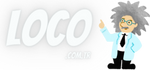Eclipse Java Nasıl Kurulur?
Eclipse, Java geliştirme ortamı (IDE) olarak yaygın olarak kullanılan ücretsiz ve açık kaynaklı bir platformdur. Eclipse'i Java ile çalışmaya başlamak isteyen herkes, bilgisayarlarına kolayca kurabilir ve kullanmaya başlayabilir. İşte Eclipse'i Java için nasıl kuracağınızla ilgili adımlar:
1. Eclipse İndirme ve Kurulum
Eclipse'i kurmak için öncelikle resmi Eclipse web sitesine gitmelisiniz. Burada, en son sürümünü indirebileceğiniz bir indirme bölümü bulunmaktadır. İndirme işlemi tamamlandıktan sonra, kurulum dosyasını açın ve kurulum sihirbazını başlatın. Sihirbaz size kurulum için gereken adımları adım adım gösterecek ve talimatlar vererek kurulumu tamamlamanızı sağlayacaktır.
2. Java Geliştirme Kiti (JDK) İndirme ve Kurulum
Eclipse'i kullanabilmek için bilgisayarınızda Java Geliştirme Kiti'nin (JDK) kurulu olması gerekmektedir. Eğer bilgisayarınızda JDK yüklü değilse, JDK'nın resmi web sitesine giderek en son sürümünü indirip kurmalısınız. JDK'yi indirdikten ve kurduktan sonra, Eclipse'in kurulum sürecinde JDK'nın nerede olduğunu belirtmeniz istenebilir. JDK'nın yolunu doğru bir şekilde belirttiğinizden emin olun.
3. Eclipse'i Başlatma
Eclipse kurulumunu tamamladıktan sonra, Eclipse'i başlatmak için masaüstünüzde veya başlat menünüzdeki Eclipse kısayoluna çift tıklayın. Eclipse ilk kez başlatıldığında, çalışma alanınızı belirlemeniz istenecektir. Çalışma alanı, Eclipse'in projeleri ve ayarları saklayacağı dizindir. Bir çalışma alanı seçtikten sonra, Eclipse ana ekranı açılacaktır.
4. Eclipse Ayarlarının Yapılandırılması
Eclipse'i başlattıktan sonra, bazı önemli ayarları yapılandırmanız gerekebilir. Örneğin, görünüm tercihlerini, dil ayarlarını ve diğer tercihleri değiştirebilirsiniz. Bu ayarlar, Eclipse'in kullanımınızı optimize etmenize ve kişiselleştirmenize yardımcı olur. Eclipse'in menü çubuğundaki "Window" ve "Preferences" seçeneklerini kullanarak bu ayarları yapabilirsiniz.
5. Yeni Bir Proje Oluşturma
Eclipse'i başarıyla yapılandırdıktan sonra, yeni bir Java projesi oluşturabilirsiniz. Bunun için, menü çubuğundaki "File" > "New" > "Java Project" seçeneklerini takip edin. Bu adımları izledikten sonra, yeni bir proje oluşturmak için gerekli adımları takip edebilir ve proje ayarlarını yapılandırabilirsiniz. Bu adımları tamamladıktan sonra, Eclipse proje dosyalarınızı görüntülemek ve düzenlemek için kullanılabilir hale gelecektir.
6. Java Kodlama ve Uygulama Geliştirme
Eclipse'i başarıyla kurduktan ve yapılandırdıktan sonra, Java kodlama ve uygulama geliştirme işlemlerine başlayabilirsiniz. Eclipse, Java projelerinizi oluşturmanıza, düzenlemenize, derlemenize ve çalıştırmanıza olanak tanır. Projeniz üzerinde çalışırken, Eclipse size otomatik tamamlama, hata kontrolü ve diğer kullanışlı özellikler sunar. Bu özellikler, Java geliştirme sürecinizi daha verimli hale getirir ve kodlama deneyiminizi geliştirir.
Eclipse'i Java için kurma ve kullanma süreci oldukça basittir ve bu adımları izleyerek kısa sürede başlayabilirsiniz. Başlangıçta belki bazı terimler ve kavramlar size yabancı gelebilir, ancak zamanla ve uygulama yaparak Eclipse'i daha iyi anlayacak ve kullanabileceksiniz. Herhangi bir sorunuz veya sorununuz olduğunda, Eclipse'in resmi belgelerine ve topluluk forumlarına başvurabilirsiniz.
Eclipse, Java geliştirme ortamı (IDE) olarak yaygın olarak kullanılan ücretsiz ve açık kaynaklı bir platformdur. Eclipse'i Java ile çalışmaya başlamak isteyen herkes, bilgisayarlarına kolayca kurabilir ve kullanmaya başlayabilir. İşte Eclipse'i Java için nasıl kuracağınızla ilgili adımlar:
1. Eclipse İndirme ve Kurulum
Eclipse'i kurmak için öncelikle resmi Eclipse web sitesine gitmelisiniz. Burada, en son sürümünü indirebileceğiniz bir indirme bölümü bulunmaktadır. İndirme işlemi tamamlandıktan sonra, kurulum dosyasını açın ve kurulum sihirbazını başlatın. Sihirbaz size kurulum için gereken adımları adım adım gösterecek ve talimatlar vererek kurulumu tamamlamanızı sağlayacaktır.
2. Java Geliştirme Kiti (JDK) İndirme ve Kurulum
Eclipse'i kullanabilmek için bilgisayarınızda Java Geliştirme Kiti'nin (JDK) kurulu olması gerekmektedir. Eğer bilgisayarınızda JDK yüklü değilse, JDK'nın resmi web sitesine giderek en son sürümünü indirip kurmalısınız. JDK'yi indirdikten ve kurduktan sonra, Eclipse'in kurulum sürecinde JDK'nın nerede olduğunu belirtmeniz istenebilir. JDK'nın yolunu doğru bir şekilde belirttiğinizden emin olun.
3. Eclipse'i Başlatma
Eclipse kurulumunu tamamladıktan sonra, Eclipse'i başlatmak için masaüstünüzde veya başlat menünüzdeki Eclipse kısayoluna çift tıklayın. Eclipse ilk kez başlatıldığında, çalışma alanınızı belirlemeniz istenecektir. Çalışma alanı, Eclipse'in projeleri ve ayarları saklayacağı dizindir. Bir çalışma alanı seçtikten sonra, Eclipse ana ekranı açılacaktır.
4. Eclipse Ayarlarının Yapılandırılması
Eclipse'i başlattıktan sonra, bazı önemli ayarları yapılandırmanız gerekebilir. Örneğin, görünüm tercihlerini, dil ayarlarını ve diğer tercihleri değiştirebilirsiniz. Bu ayarlar, Eclipse'in kullanımınızı optimize etmenize ve kişiselleştirmenize yardımcı olur. Eclipse'in menü çubuğundaki "Window" ve "Preferences" seçeneklerini kullanarak bu ayarları yapabilirsiniz.
5. Yeni Bir Proje Oluşturma
Eclipse'i başarıyla yapılandırdıktan sonra, yeni bir Java projesi oluşturabilirsiniz. Bunun için, menü çubuğundaki "File" > "New" > "Java Project" seçeneklerini takip edin. Bu adımları izledikten sonra, yeni bir proje oluşturmak için gerekli adımları takip edebilir ve proje ayarlarını yapılandırabilirsiniz. Bu adımları tamamladıktan sonra, Eclipse proje dosyalarınızı görüntülemek ve düzenlemek için kullanılabilir hale gelecektir.
6. Java Kodlama ve Uygulama Geliştirme
Eclipse'i başarıyla kurduktan ve yapılandırdıktan sonra, Java kodlama ve uygulama geliştirme işlemlerine başlayabilirsiniz. Eclipse, Java projelerinizi oluşturmanıza, düzenlemenize, derlemenize ve çalıştırmanıza olanak tanır. Projeniz üzerinde çalışırken, Eclipse size otomatik tamamlama, hata kontrolü ve diğer kullanışlı özellikler sunar. Bu özellikler, Java geliştirme sürecinizi daha verimli hale getirir ve kodlama deneyiminizi geliştirir.
Eclipse'i Java için kurma ve kullanma süreci oldukça basittir ve bu adımları izleyerek kısa sürede başlayabilirsiniz. Başlangıçta belki bazı terimler ve kavramlar size yabancı gelebilir, ancak zamanla ve uygulama yaparak Eclipse'i daha iyi anlayacak ve kullanabileceksiniz. Herhangi bir sorunuz veya sorununuz olduğunda, Eclipse'in resmi belgelerine ve topluluk forumlarına başvurabilirsiniz.